【Windows10】 IME切替時の「あ」や「A」を非表示にする方法


【Windows10】 IME切替時の「あ」や「A」を非表示にする方法
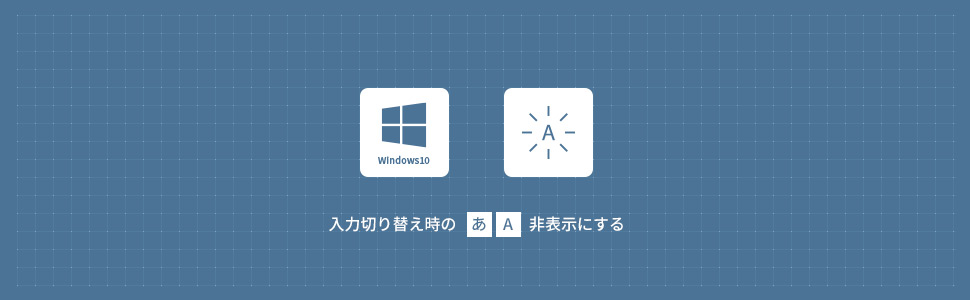
入力切替時に下図のように中央に「あ」や「A」が表示されますが、頻繁に表示されると流石に非表示にしたいですよね。これはIME入力モード切り替えの通知という機能でIMEプロパティから非表示に設定することができます。
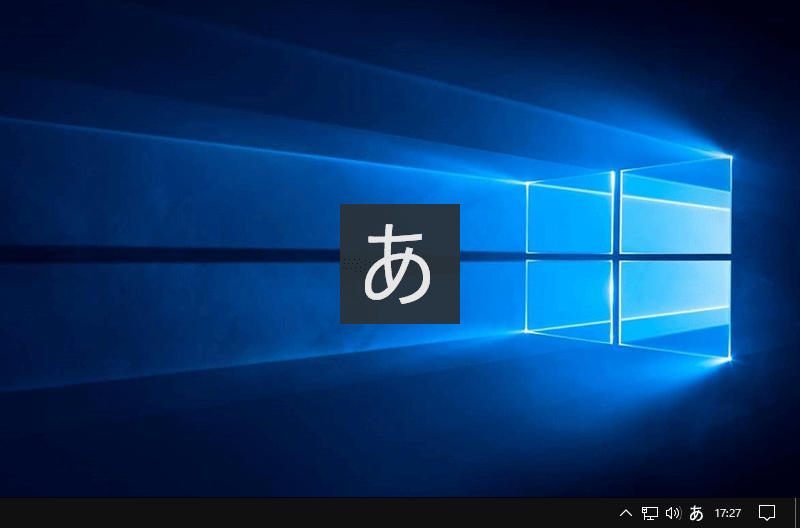
1
タスクバーから非表示にする方法
1タスクバー右側のIMEアイコンが の状態でアイコンを右クリックしてメニューからプロパティをクリックします。
IMEアイコンが
の状態でアイコンを右クリックしてメニューからプロパティをクリックします。
IMEアイコンが の場合は右クリックしてもメニューは表示されません。
の場合は右クリックしてもメニューは表示されません。
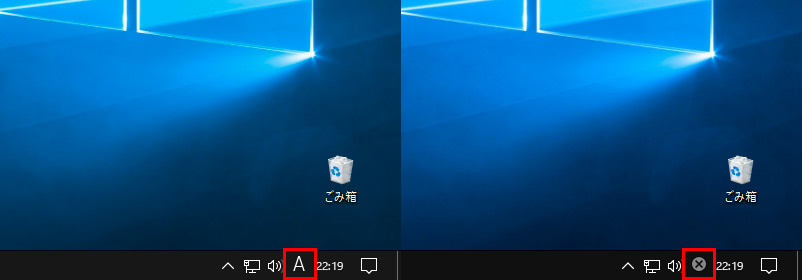
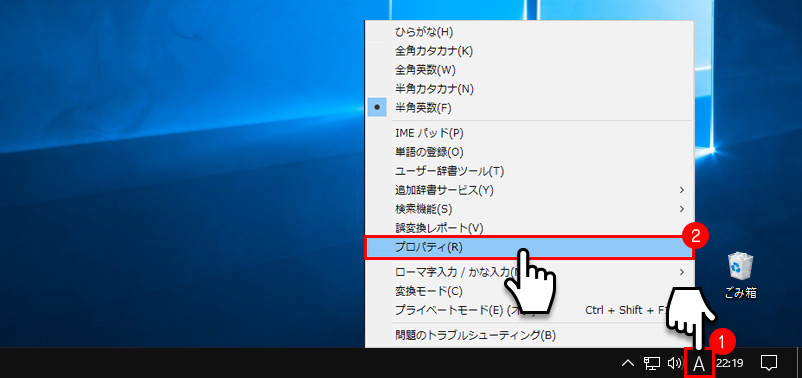
2Microsoft IMEの設定からIME入力モード切替の通知から画面中央に表示するのチェックを外しOKボタンをクリックすると表示がオフになります。
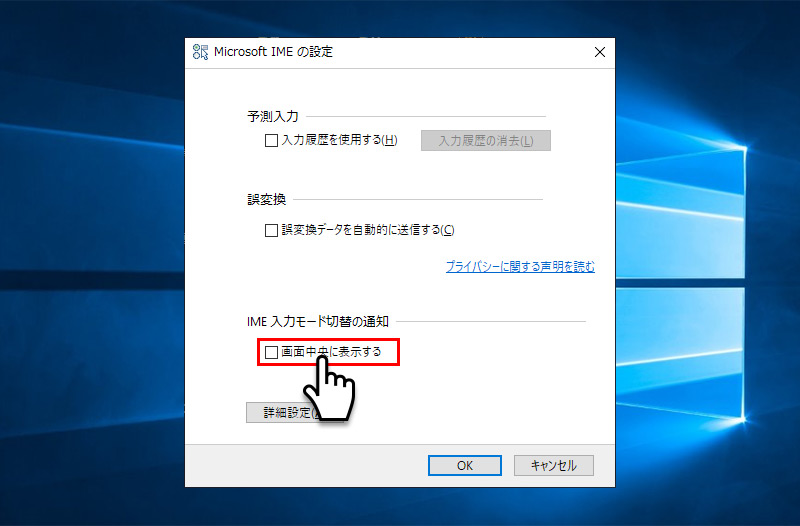
2
言語ツールバーから非表示にする方法
1言語ツールバーの ツールアイコンをクリックします。
ツールアイコンをクリックします。
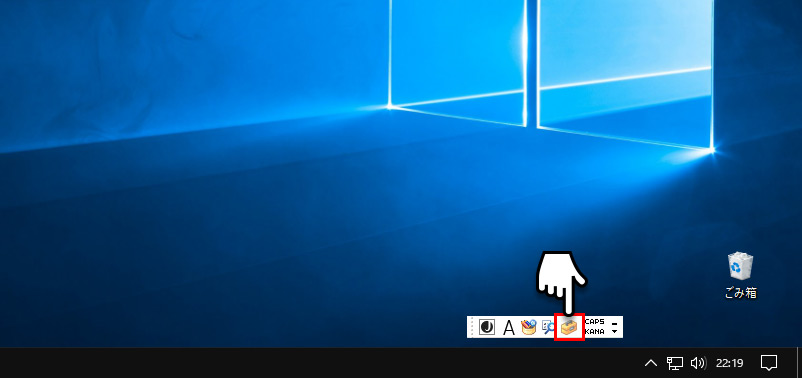
2Microsoft IMEの設定からIME入力モード切替の通知から画面中央に表示するのチェックを外しOKボタンをクリックすると表示がオフになります。
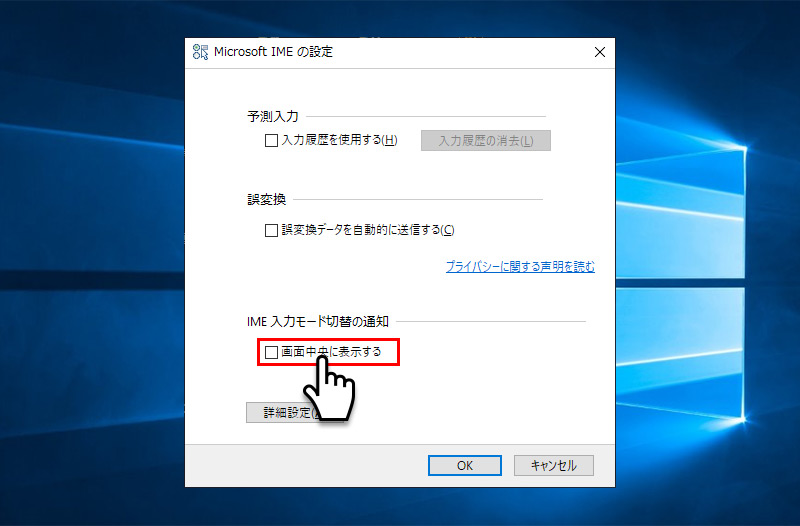
Windows10デフォルトではIME入力モード切替の通知はオンになってるようなので、気になる方はこちらの設定で非表示にしてみてください。
windows10
- 【Windows10】 タスクバーの検索ボックスを非表示にする方法
- 【Windows10】 スクリーンショット(キャプチャー)を撮る方法
- 【Windows10】 デバイスマネージャーを表示する方法
- 【Windows10】 タスクバーのカラーを変更する方法
- 【Windows10】 自動でスリープ状態にさせない方法
- 【Windows10】 ユーザーアカウント名を変更する方法
- 【Windows10】 PCのスペック・グラフィックボードを確認する方法
- 【Windows10】 起動時のパスワード入力を省略する方法
- 【Windows10】 インストールした日付を調べる方法
- 【Windows10】 ごみ箱の自動削除期間を設定する方法


